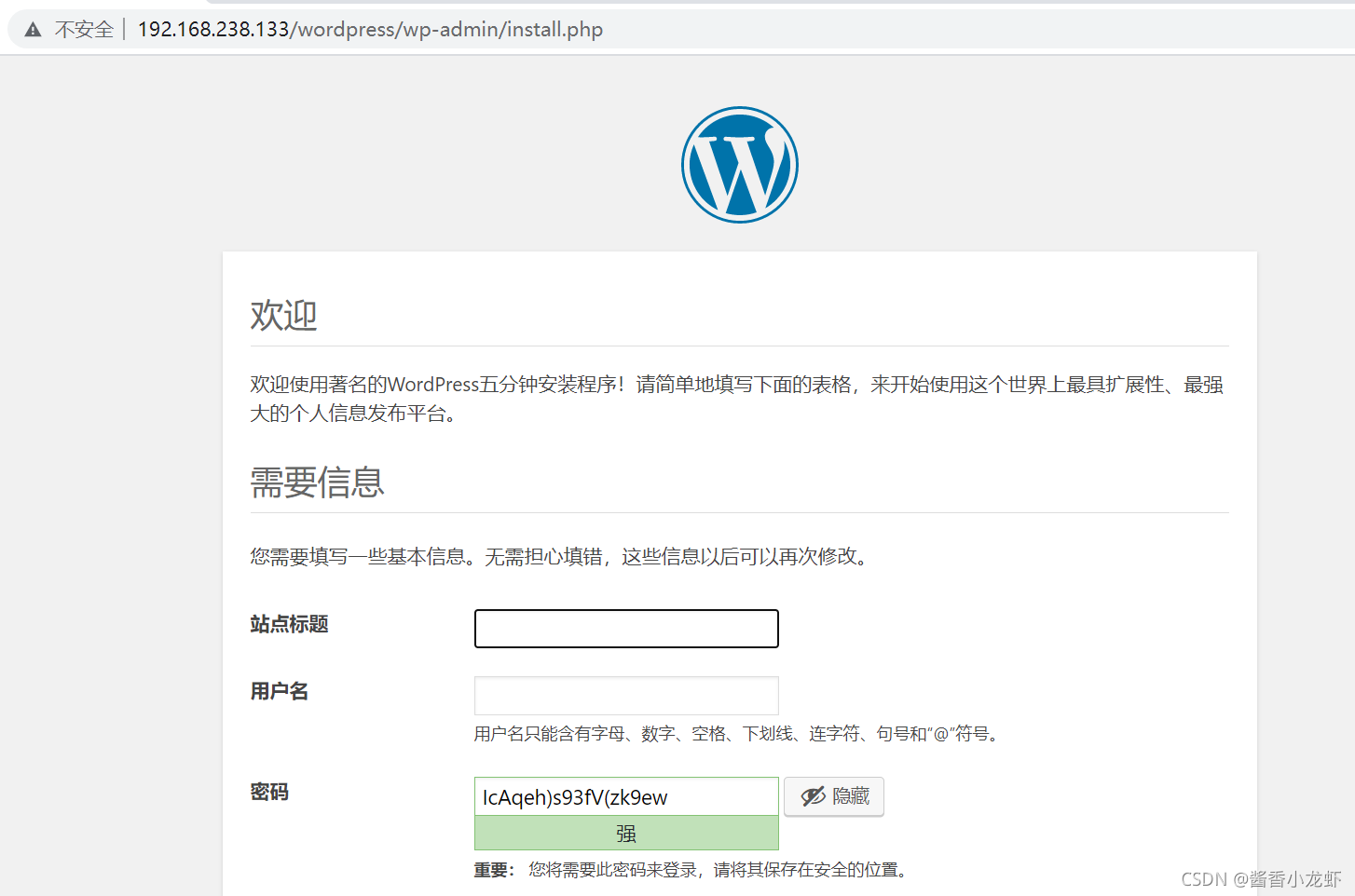目录
一、实验环境
系统:centos7 ip:192.168.238.133
#关闭防火墙
[root@localhost ~]# systemctl stop firewalld
[root@localhost ~]# systemctl disable firewalld
[root@localhost ~]# setenforce 0
#添加dns
[root@localhost ~]# cat /etc/resolv.conf
nameserver 114.114.114.114
#修改主机名
[root@localhost ~]# hostnamectl set-hostname docker-lnmp
[root@localhost ~]# su
二、安装docker源
#安装依赖环境
[root@docker-lnmp ~]# yum install -y yum-utils device-mapper-persistent-data lvm2
#安装阿里docker源
[root@docker-lnmp ~]# yum-config-manager --add-repo https://mirrors.aliyun.com/docker-ce/linux/centos/docker-ce.repo
三、安装docker
[root@docker-lnmp ~]# yum install -y docker-ce #安装社区版
[root@docker-lnmp ~]# systemctl enable docker #设置开机自启
Created symlink from /etc/systemd/system/multi-user.target.wants/docker.service to /usr/lib/systemd/system/docker.service.
[root@docker-lnmp ~]# systemctl start docke #开启服务
#创建dockerfile目录
[root@docker-lnmp ~]# mkdir docker && cd docker
#创建MySQL和Nginx的dockerfile目录
[root@docker-lnmp docker]# mkdir nginx mysql
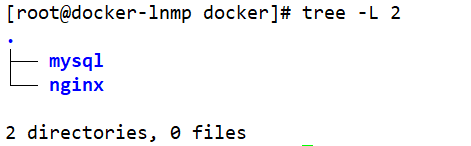
四、部署Nginx和PHP
1、上传/解压软件包和配置文件

#解压软件包
[root@docker-lnmp nginx]# tar zxvf wordpress-4.9.4-zh_CN.tar.gz
[root@docker-lnmp nginx]# tar zxvf nginx-1.12.2.tar.gz
[root@docker-lnmp nginx]# tar zxvf libmcrypt-2.5.7.tar.gz
[root@docker-lnmp nginx]# tar zxvf php-5.5.38.tar.gz
2、创建dockerfile文件
[root@docker-lnmp nginx]# vim Dockerfile
FROM docker.io/centos:7
RUN yum -y update
RUN yum -y install gcc gcc-c++ openssl-devel openssl autoconf cmake autoconf zlib zlib-devel libtool pcre pcre-devel wget net-tools make
RUN groupadd -g 900 nginx && useradd nginx -g nginx -s /sbin/nologin
FROM docker.io/centos:7
RUN yum -y update
RUN yum -y install gcc gcc-c++ openssl-devel openssl autoconf cmake autoconf zlib zlib-devel libtool pcre pcre-devel wget net-tools make
RUN groupadd -g 900 nginx && useradd nginx -g nginx -s /sbin/nologin
ADD nginx-1.12.2 nginx-1.12.2
RUN cd /nginx-1.12.2/ && ./configure --prefix=/usr/local/nginx --with-http_dav_module --with-http_stub_status_module --with-http_addition_module --with-http_sub_module --with-http_flv_module --with-http_mp4_module --with-http_ssl_module --with-http_gzip_static_module --user=nginx --group=nginx
RUN cd /nginx-1.12.2/ && make && make install
RUN ln -s /usr/local/nginx/sbin/nginx /usr/local/sbin/
RUN sed -i '1afastcgi_param SCRIPT_FILENAME $document_root$fastcgi_script_name;' /usr/local/nginx/conf/fastcgi_params
ADD nginx.conf /usr/local/nginx/conf/
ADD wordpress /usr/local/nginx/html/wordpress
ADD wp-config.php /usr/local/nginx/html/wordpress
RUN yum -y install gcc gcc-c++ libxml2-devel libcurl-devel openssl-devel bzip2-devel openssl automake make autoconf libtool zlib-devel make pcre-devel wget net-tools
ADD libmcrypt-2.5.7 libmcrypt-2.5.7
RUN cd libmcrypt-2.5.7/&& ./configure --prefix=/usr/local/libmcrypt && make && make install
ADD php-5.5.38 php-5.5.38
RUN cd php-5.5.38/ && ./configure --prefix=/usr/local/php5.5 --with-mysql=mysqlnd --with-pdo-mysql=mysqlnd --with-mysqli=mysqlnd --with-openssl --enable-fpm --enable-sockets --enable-sysvshm --enable-mbstring --with-freetype-dir --with-jpeg-dir --with-png-dir --with-zlib --with-libxml-dir=/usr --enable-xml --with-mhash --with-mcrypt=/usr/local/libmcrypt --with-config-file-path=/etc --with-config-file-scan-dir=/etc/php.d --with-bz2 --enable-maintainer-zts && make && make install
RUN cd php-5.5.38 && cp php.ini-production /etc/php.ini
RUN cd /php-5.5.38 && cp sapi/fpm/init.d.php-fpm /etc/init.d/php-fpm
RUN chmod +x /etc/init.d/php-fpm && chkconfig --add php-fpm && chkconfig php-fpm on
RUN cp /usr/local/php5.5/etc/php-fpm.conf.default /usr/local/php5.5/etc/php-fpm.conf
RUN sed -i 's*;pid = run/php-fpm.pid*pid = run/php-fpm.pid*g' /usr/local/php5.5/etc/php-fpm.conf
RUN sed -i 's/user = nobody/user = nginx/g' /usr/local/php5.5/etc/php-fpm.conf
RUN sed -i 's/group = nobody/group = nginx/g' /usr/local/php5.5/etc/php-fpm.conf
RUN sed -i 's/pm.max_children = 5/pm.max_children = 50/g' /usr/local/php5.5/etc/php-fpm.conf
RUN sed -i 's/pm.start_servers = 2/pm.start_servers = 5/g' /usr/local/php5.5/etc/php-fpm.conf
RUN sed -i 's/pm.min_spare_servers = 1/pm.min_spare_servers = 5/g' /usr/local/php5.5/etc/php-fpm.conf
RUN sed -i 's/pm.max_spare_servers = 3/pm.max_spare_servers = 30/g' /usr/local/php5.5/etc/php-fpm.conf
EXPOSE 9000
EXPOSE 80
3、构建镜像
[root@docker-lnmp nginx]# docker build -t "centos:nginx-php" .
查看镜像列表

4、创建容器并运行
[root@docker-lnmp nginx]# docker run -dit -p 80:80 -m 500m --memory-swap 1G 3efb4e2c79b5 /bin/bash
49c5b69ce7012579f4b024ef6be88ff5de8057ccc7f81583fcf04f1c3ec6a79c
查看容器列表

5、开启服务
[root@docker-lnmp nginx]# docker exec -it 49c5b69ce701 /bin/bash
[root@49c5b69ce701 /]# /etc/init.d/php-fpm start && nginx
[root@49c5b69ce701 /]# netstat -antp | grep php
tcp 0 0 127.0.0.1:9000 0.0.0.0:* LISTEN 32/php-fpm: master
[root@49c5b69ce701 /]# netstat -antp | grep nginx
tcp 0 0 0.0.0.0:80 0.0.0.0:* LISTEN 39/nginx: master pr
验证一下:

五、部署MySQL
1、创建MySQL的dockerfile文件
[root@docker-lnmp mysql]# vim Dockerfile
FROM docker.io/centos:7
RUN yum -y install gcc gcc-c++ make autoconf make cmake wget
RUN groupadd mysql; useradd -r -M -u 3306 -s /sbin/nologin -g mysql mysql
RUN mkdir /usr/local/mysql; mkdir /data/mysql -pv
RUN yum install gcc gcc-c++ ncurses-devel bison bison-devel -y
RUN wget -c http://dev.mysql.com/get/Downloads/MySQL-5.6/mysql-5.6.29.tar.gz
RUN tar xf mysql-5.6.29.tar.gz -C /usr/local/src/
WORKDIR /usr/local/src/mysql-5.6.29
RUN cmake . -DCMAKE_INSTALL_PREFIX=/usr/local/mysql -DMYSQL_DATADIR=/data/mysql -DSYSCONFDIR=/etc -DMYSQL_TCP_PORT=3306 -DMYSQL_UNIX_ADDR=/var/lib/mysql/mysql.sock -DWITH_INNOBASE_STORAGE_ENGINE=1 -DWITH_MYISAM_STORAGE_ENGINE=1 -DENABLED_LOCAL_INFILE=1 -DWITH_PARTITION_STORAGE_ENGINE=1 -DDEFAULT_CHARSET=utf8 -DEXTRA_CHARSETS=all -DDEFAULT_COLLATION=utf8_general_ci -DWITH-MYSQLD-LDFLAGS=-all-static -DWITH-CLIENT-LD-FLAGS=-all-static -DWITH_DEBUG=0 && gmake && gmake install
RUN chown -R root:mysql /usr/local/mysql/ && chown -R mysql:mysql /data/mysql
RUN chmod 755 /usr/local/src/mysql-5.6.29/scripts/mysql_install_db.sh
RUN /usr/local/src/mysql-5.6.29/scripts/mysql_install_db.sh --basedir=/usr/local/mysql --datadir=/data/mysql --no-defaults --user=mysql
RUN cp /usr/local/src/mysql-5.6.29/support-files/my-default.cnf /etc/my.cnf
RUN cp /usr/local/src/mysql-5.6.29/support-files/mysql.server /etc/init.d/mysqld
RUN chmod 775 /etc/init.d/mysqld && /etc/init.d/mysqld start
RUN echo -e '#!/bin/bash\nexport PATH=$PATH:/usr/local/mysql/bin' >/etc/profile.d/mysql.sh
RUN source /etc/profile
EXPOSE 3306
2、构建镜像
[root@docker-lnmp mysql]# docker build -t "centos:mysql-5.6" .
查看镜像列表

3、创建容器并运行
[root@docker-lnmp mysql]# docker run -dit -p 3306:3306 --device-write-bps /dev/sda:10M 704e5b978518 /bin/bash
960645a296e3e8795c344a8037b0641f8b5baf8e2214453214359071480c379d
查看容器列表

4、启动服务
[root@docker-lnmp mysql]# docker exec -it 960645a296e3 /bin/bash
[root@960645a296e3 mysql-5.6.29]# /etc/init.d/mysqld start
Starting MySQL............ SUCCESS!
5、数据库授权
#修改密码
[root@960645a296e3 mysql-5.6.29]# mysql -uroot -p123456
Warning: Using a password on the command line interface can be insecure.
ERROR 1045 (28000): Access denied for user 'root'@'localhost' (using password: YES)
[root@960645a296e3 mysql-5.6.29]# mysqladmin -u root -p password
Enter password:
New password:
Confirm new password:
#授权
[root@960645a296e3 mysql-5.6.29]# mysql -uroot -p123456
mysql> create database wordpress default charset utf8 COLLATE utf8_general_ci; #创建wordpress表
Query OK, 1 row affected (0.00 sec)
mysql> grant all privileges on wordpress.* to 'wordpress'@'%' identified by '123456' with grant option; #授权
Query OK, 0 rows affected (0.00 sec)
mysql> flush privileges; #刷新权限
Query OK, 0 rows affected (0.01 sec)
访问:http://192.168.238.133/wordpress/index.php